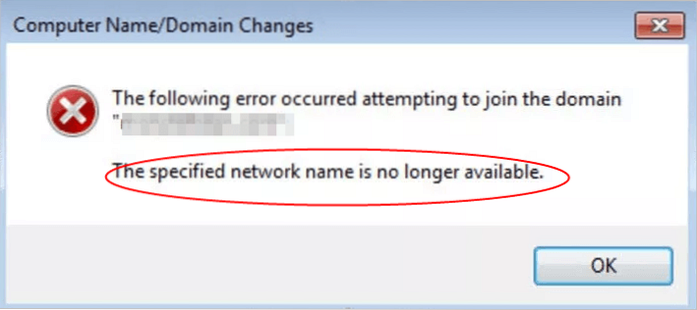Paso 1: presione la tecla Win y la tecla X al mismo tiempo para elegir Administrador de tareas. Paso 2: Vaya a la pestaña Proceso y busque su software antivirus de terceros, haga clic con el botón derecho para elegir Finalizar tarea. Paso 3: Verifique si el problema 'el nombre de red especificado ya no está disponible' está resuelto.
 Naneedigital
Naneedigital